03 CAXA制造工程师-界面
CAXA制造工程师教程3

第5章可乐瓶底的造型和加工可乐瓶底曲面造型和凹模型腔造型可乐瓶底曲面造型的二维图5.1 凹模型腔的造型造型思路:可乐瓶底的曲面造型比较复杂,它有五个完全相同的部分。
用实体造型不能完成,所以利用CAXA制造工程师强大的曲面造型功能中的网格面来实现。
其实我们只要作出一个突起的两根截面线和一个凹进的一根截面线,然后进行圆形阵列就可以得到其他几个突起和凹进的所有截面线。
然后使用网格面功能生成五个相同部分的曲面。
可乐瓶底的最下面的平面我们使用直纹面中的点+曲线方式来做,这样做的好处是在做加工时两张面(直纹面和网格面)可以一同用参数线加工。
最后以瓶底的上口为准,构造一个立方体实体,然后用可乐瓶底的两张面把不需要的部分裁剪掉,就可以得到我们要求的凹模型腔。
绘制截面线1.按下【F7】键将绘图平面切换到XOZ平面。
2.单击曲线工具中的“矩形”按钮,在界面左侧的立即菜单中选择“中心_长_宽”方式,输入长度42.5,宽度37,光标拾取到坐标原点,绘制一个42.5×37的矩形。
3.单击几何变换工具栏中的“平移”按钮,在立即菜单中输入DX=21.25,DZ=-18.5,然后拾取矩形的四条边,单击鼠标右键确认,将矩形的左上角平移到原点(0,0,0)。
4.单击曲线工具栏中的“等距线”按钮,在立即菜单中输入距离3,拾取矩形的最上面一条边,选择向下箭头为等距方向,生成距离为3的等距线,如图所示。
5.相同的等距方法,生成如图所示尺寸标注的各个等距线。
6.单击曲面编辑工具栏中的“裁剪”按钮,拾取需要裁剪的线段,结果如左图所示,然后单击“删除”按钮,拾取需要删除的直线,按右键确认确认删除,结果如右图所示。
7. ①作过P1、P2点且与直线L1相切的圆弧。
单击“圆弧”按钮,选择“两点_半径”方式,拾取P1点和P2点,然后按空格键在弹出的点工具菜单中选择“切点”命令,拾取直线L1。
②作过P4点且与直线L2相切,半径R 为6的圆R6。
第4讲 CAXA制造工程师基础

一、CAXA制造工程师界面 1、标题栏
2、主菜单
3、绘图区
4、特征树
5、工具栏
6、状态栏
7、立即菜单与快捷菜单
8、工具菜单
二、文件管理
文件保存与文件打开
三、常用键的含义
1、鼠标键 (1)鼠标左键 (2)鼠标右键
激活菜单、确定位置点、拾取元素 确பைடு நூலகம்拾取、结束操作、终止命令、
方向键:显示平移
shift+方向键:显示旋转 Ctrl+ Ctrl+ page up page down 放大 缩小
ESC:终止命令
四、设置
1、当前颜色
2、层设置
3、拾取过滤设置
4、系统设置
五、编辑
1、取消操作 2、恢复操作 3、删除 4、剪切
5、复制
6、粘贴 7、隐藏 8、可见 9、层修改 10、颜色修改
打开快捷菜单
(3)shift+鼠标左键 旋转 (4) shift+鼠标右键 缩放 (5) shift+鼠标左键+鼠标右键
平移
2、功能键:
F1: 帮助 F2:草图器。用于绘制草图与非绘制草图之间的切换 F3:显示全部 F4:刷新 F5:将当前平面切换到XOY平面,显示平面置为XOY平面, 将图形投影到XOY平面显示 F6:将当前平面切换到YOZ平面,显示平面置为YOZ平面, 将图形投影到YOZ平面显示 F7:将当前平面切换到XOZ平面,显示平面置为XOZ平面, 将图形投影到XOZ平面显示 F8:显示轴测图 F9:切换作图平面,但不改变视向,重复按可以在三个平面 之间切换
1、
2、
六、坐标系
1、创建坐标系
CAXA工程师1-1-1工作界面介绍

1.6 任务栏
命令提示 选择一个操作命令,它会显示当前选择的命令以 及操作提示。 绘图尺寸、单位 系统默认长度单位为毫米,角度单位为度。 视向 实体的观察角度和显示方式进行设置,方便对实 体的设计和分析。 过滤器 可以对实体的边、面、特殊点进行过滤,显示我 们所需要的图素。
2. 二维设计环境界面的介绍
3D转2D功能主要用于三维实体准确生 成二维工程图纸。其设计思想是在二维图 板中读入由三维图板设计完成的零件、装 配图,根据用户的需求生成准确的标准视 图、自定义视图、剖视图、剖面图。
CAXA实体设计2013二维设计环境
操作视频
1.2.7 显示
1.2.8 工程标注
1.2.9 常用
1.2.10 加载应用程序
1.3 设计树 可以利用“设计树”改 变零件或装配件的生成顺 序和历史记录。
1.4 绘图区 三维设计环境中间最大的区域就是我们的设计 区域或者叫绘图区,在绘图区点击鼠标右键可以看 到有下拉菜单,可以对绘图区域的显示、背景等参 数进行修改。
CAXA实体设计2013三维设计环境
1. 三维设计环境界面的介绍
快速启动栏、功能区、主菜单、设计树、绘图区、 状态栏等六大区域。 1.1 快速启动栏
快速启动栏添加或删除、变换位置操作
1.2 功能区 1.2.1 特征面板
1.2.2 草图面板
1.2.3 曲面
1.2.4 装配
1.2.5 钣金
1.2.6 工具
《CAD/CAM软件应用》
任务 1-1-1 工作界面介绍
1. 三维设计环境界面的介绍
2. 二维设计环境界面的介绍
《CAXA制造工程师实例教程(第3版)》电子教案 项目二

• ③ 角度线就是生成与坐标轴或已知直线成一定夹角的直线。 • ④ 切线/法线用于过给定点作已知曲线的切线或法线。绘制切线/法线
上一页 下一页 返回
任务一 连杆轮廓图的绘制
• (2)根据需要在立即菜单中选择裁剪方式。 • (3)在绘图区拾取曲线,右击确定。 • 【画图2-2 的基本步骤】 • 基本步骤见表2−1。 • 绘制图 2−3 所示零件的二维图。 • 作图步骤见表 2−2。
上一页 返回
任务二 挂钩轮廓图的绘制
• 【教学内容】 • 任务:绘制图2−4 所示挂钩的轮廓图。 • 1. 圆弧 • 【功能】 • 圆弧是构成图形的基本要素。为了适应多种情况下的圆弧绘制,圆弧
功能提供了 6 种方式:三点圆弧、圆心_起点_圆心角、圆心_半径_ 起终角、两点_半径、起点_终点_圆心角和起点_半径_起终角。
下一页 返回
任务二 挂钩轮廓图的绘制
• 【操作步骤】 • (1)选择菜单“造型”→“曲线生成”→“圆弧”命令,或直接选
择 工具。 • (2)在立即菜单中选取画圆弧的方式,并根据状态栏提示完成操作。 • ① 三点圆弧:给定三点画圆弧,其中第一点为圆弧起点,第二点决
上一页 下一页 返回
任务一 连杆轮廓图的绘制
• (2)根据需要在立即菜单中选择过渡方式并输入必要参数。 • (3)按状态行提示在绘图区拾取曲线,右击确定。 • 5. 删除 • 【功能】 • 删除拾取到的元素。 • 【操作步骤】 • (1)选择菜单“编辑”→“删除”命令,或者直接选择 工具。 • (2)拾取要删除的元素,右击确认。
CAXA制造工程师的基本操作

CAXA制造工程师的基本操作一、软件启动与界面介绍1. 软件启动:双击桌面上的CAXA制造工程师图标,或者通过开始菜单中的程序列表找到并CAXA制造工程师。
2. 界面介绍:启动软件后,会看到一个类似CAD的界面,其中包括栏、菜单栏、工具栏、绘图区、命令行和状态栏等部分。
二、绘图操作1. 绘制直线:工具栏中的“直线”按钮,在绘图区确定直线的起点和终点,然后确定。
2. 绘制圆:工具栏中的“圆”按钮,在绘图区确定圆心,然后输入半径,确定。
3. 绘制矩形:工具栏中的“矩形”按钮,在绘图区确定矩形的两个对角点,然后确定。
三、编辑操作1. 移动对象:选择要移动的对象,工具栏中的“移动”按钮,在绘图区确定移动的起点和终点,然后确定。
2. 旋转对象:选择要旋转的对象,工具栏中的“旋转”按钮,在绘图区确定旋转的中心点,然后输入旋转角度,确定。
3. 缩放对象:选择要缩放的对象,工具栏中的“缩放”按钮,在绘图区确定缩放的基点,然后输入缩放比例,确定。
CAXA制造工程师的基本操作一、软件启动与界面介绍1. 软件启动:双击桌面上的CAXA制造工程师图标,或者通过开始菜单中的程序列表找到并CAXA制造工程师。
2. 界面介绍:启动软件后,会看到一个类似CAD的界面,其中包括栏、菜单栏、工具栏、绘图区、命令行和状态栏等部分。
二、绘图操作1. 绘制直线:工具栏中的“直线”按钮,在绘图区确定直线的起点和终点,然后确定。
2. 绘制圆:工具栏中的“圆”按钮,在绘图区确定圆心,然后输入半径,确定。
3. 绘制矩形:工具栏中的“矩形”按钮,在绘图区确定矩形的两个对角点,然后确定。
三、编辑操作1. 移动对象:选择要移动的对象,工具栏中的“移动”按钮,在绘图区确定移动的起点和终点,然后确定。
2. 旋转对象:选择要旋转的对象,工具栏中的“旋转”按钮,在绘图区确定旋转的中心点,然后输入旋转角度,确定。
3. 缩放对象:选择要缩放的对象,工具栏中的“缩放”按钮,在绘图区确定缩放的基点,然后输入缩放比例,确定。
caxa制造工程师教程pdf

掌握基本体素(如长方体 、圆柱体、球体等)的创 建方法,以及通过拉伸、 旋转、放样等操作生成复 杂三维实体。
了解曲面的基本概念,学 习创建和编辑曲面的方法 ,如直纹面、旋转面、扫 描面等。
学习数控加工的基本概念 、加工工艺参数设置、刀 具路径生成与编辑等知识 。
学员心得体会分享
学员A
通过学习CAXA制造工程师教程, 我掌握了基本的二维图形绘制和 三维实体造型技能,对数控加工 编程也有了更深入的了解。
它具备强大的实体造型、曲面 造型、模具设计等功能,能够 满足复杂零件的加工需求。
CAXA制造工程师支持多种数 控系统和机床,具有高效、稳 定、易用的特点。
教程目标与内容
教程目标
帮助学员掌握CAXA制造工程师的基 本操作和高级功能,能够独立完成复 杂零件的数控编程。
教程内容
包括软件界面介绍、基础操作、二维 绘图、三维造型、模具设计、数控加 工等模块。
06
工程图输出及打印管理
工程图模板定制方法
选择合适的模板
根据实际需求,挑选符合国家标 准或企业标准的模板。
编辑模板内容
对模板中的图框、标题栏、明细表 等进行编辑,以满足个性化需求。
保存和应用模板
将定制好的模板保存为文件,并在 绘图时调用该模板。
视图布局调整技巧
灵活运用视图命令
掌握各种视图命令(如平移、旋转、缩放等),以便快速调整视 图布局。
添加细节特征和修饰
在基础特征的基础上,添加倒角、圆 角、孔等细节特征,并对零件进行必 要的修饰。
特征造型方法探讨
拉伸特征
通过拉伸二维草图或已有特征 形成新的三维特征,适用于构
建柱形、板形等零件。
旋转特征
将二维草图绕指定轴线旋转一 定角度形成新的三维特征,适 用于构建回转体零件。
CAXA制造工程师软件界面操作
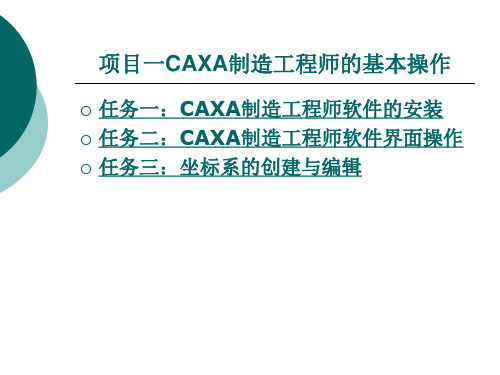
任务三:坐标系的创建与编辑
四、隐藏坐标系 选择菜单“工具”-“坐标系”-“隐藏坐标系”命令,拾取目
标坐标系后完成隐藏坐标系操作。 五、显示所有坐标系 选择菜单“工具”-“坐标系”-“显示所有坐标系”命令,则
所有坐标系都会显示出来。
上-页 返回
图1一2坐标系
返回
图1一6输入坐标系名称
键,弹出“矢量工具”菜单。 (3)在有些操作(如进行曲线组合等)中,要拾取元素时,
按空格键,可以进行拾取方式的选择。
上-页 下-页 返回
任务二:CAXA制造工程师软件界面操 作
(4)在“删除”等需要拾取多个元素时,按空格键则弹出 “选择集拾取工具”菜单。
4.功能热键 (1) F1键:请求系统帮助。 (2) F2键:草图器。用于“草图绘制”模式与“非绘制草
回车键确定。 二、激活坐标系 选择菜单“工具”-“坐标系”-“激活坐标系”命令,如图1-
12所示,弹出“激活坐标系”对话框。选择坐标系列表中的 某一坐标系,单击“激活”按钮,如图1- 13所示。 三、删除坐标系 选择菜单“工具”-“坐标系”-“删除坐标系”命令,在弹出 的对话框中选择要删除的坐标系,单击“删除”按钮即可。
定点原则示例
定容原则示例
定量就是确定保留在工作场所或其附近的物品的数量。现场 放置物品的数量应该以不影响工作为前提,数量越少越好。通过 定量控制,能够使现场整齐、生产有序,明显降低浪费。
3)行迹管理
为了对工具等物品进行管理,很多企业采用工具清单管理表来 记录序号、名称、规格、数量、时间等信息。但是,使用工具清 单管理表较为烦琐,而且无法做到一目了然,而采用形迹管理则 直观明确。
上-页 下-页 返回
任务三:坐标系的创建与编辑
CAXA制造工程师之3-平面图形绘制

CAXA制造工程师教案执行记录日期星期班级课题名称CAXA制造工程师之平面图形绘制教学目标知识目标:通过本次课程的学习,学生了解CAXA制造工程师的二维图形绘制思路和曲线绘制方法。
能力目标:⑴掌握平面图形的绘制方法。
⑵掌握曲线生成的直线、圆命令操作方法。
⑶掌握曲线编辑的曲线裁剪、曲线过渡命令操作方法。
⑷掌握几何变换的平面镜像命令操作方法。
职业素养目标:⑴能遵守7S管理制度,养成认真负责的工作态度和严谨的工作作风;重点难点⑴ CAXA制造工程师软件各个图形绘制命令作用;⑵命令的使用方法是重点,灵活运用命令自己设计步骤来进行平面图形的绘制是难点。
实训内容⑴ CAXA制造工程师之平面图形绘制教学准备⑴材料资源:教学设计一份,教学课件一份。
⑵设备资源:笔记本电脑、投影仪。
⑶环境资源:CAD、CAM专业实训室教学环节教学内容教学活动集合整队学生集合在实训室、进行点名和实训前安全教育集合课堂导学展示两个平面图形,提问:CAXA电子图板绘制步骤是如何的呢?根据学生回答引入CAXA制造工程师平面图形的绘制方法与CAXA电子图板类似导入今天的授课内容——CAXA制造工程师平面图形的绘制。
引导教学任务描述任务:了解CAXA制造工程师软件的二维曲线绘制命令,并独立完成下图划线版的绘制;观看与思考计划与决策 1、直线【功能】直线是构成图形的基本要素。
直线功能提供了两点线、平行线、角度线、切线/法线、角等分线和水平/铅锤线等六种方式。
【操作】①单击“造型”,指向“曲线生成”,单击“直线”,或单击按钮;出现绘制直线的立即菜单,如图所示。
②在立即菜单中选取不同的画线方式,并根据状态栏提示完成操作。
两点线两点线就是在屏幕上按给定的两点画一条直线段或按给定的连续条件画连续的直线段②平行线平行线是按给定距离或通过给定的已知点绘制与已知线段平行且长度相等的平行线段。
其立即菜单如图所示。
绘制平行线可采取点方式或距离方式,选择距离方式做平行线时,还可以指定条数,同时做出多条平行线。
- 1、下载文档前请自行甄别文档内容的完整性,平台不提供额外的编辑、内容补充、找答案等附加服务。
- 2、"仅部分预览"的文档,不可在线预览部分如存在完整性等问题,可反馈申请退款(可完整预览的文档不适用该条件!)。
- 3、如文档侵犯您的权益,请联系客服反馈,我们会尽快为您处理(人工客服工作时间:9:00-18:30)。
3.2
3.2.1
制造工程师提供了功能齐全的文件管理系统,其中包括文件的建立与存储、文件的打开与并入等。使用这些功能可以灵活、方便地对原有文件或屏幕上的信息进行管理。有序的文件管理环境既方便了用户的使用,又提高了工作的效率,它是软件不可缺少的重要组成部分。
文件管理功能通过主菜单中的“文件”下拉菜单来实现。选取该菜单项,系统弹出一个下拉菜单,如图3-31所示。
【操作】
(1)单击“文件”下拉菜单中的“保存”,或者直接单击 按钮,如果当前没有文件名,则系统弹出一个“存储文件”对话框。
(2)在对话框的文件名输入框内输入一个文件名,单击“保存”按钮,系统即按所给文件名存盘。文件类型可以选用ME数据文件mex、EB3D数据文件epb、Parasolid x_t文件、Parasolid x_b文件、DXF文件、IGES文件、VRML数据文件、STL数据文件和EB97数据文件。
图3-17几何变换工具条图3-18线面编辑工具条
(7)曲面工具条
如图3-19所示,曲面工具条包含了“直纹面”、“旋转面”、“扫描面”等曲面生成工具。
图3-19曲面工具条
(8)特征工具条
如图3-20所示,特征工具条包含了“拉伸”、“导动”、“过渡”、“阵列”等丰富的特征造型手段。
图3-20特征工具条
(9)加工工具条
【操作】
首先选取草图平面进入草图。单击“文件”下拉菜单中的“读入草图”,状态栏中提示“请指定草图的插入位置”,用光标拖动图形到某点,单击鼠标左键,草图读入结束。
9.样条输出
将样条线作为*.dat文件输出,每个样条线的型值点的个数和坐标值将被记录在此文件中。
【操作】
(1)单击“文件”下拉菜单中的“样条输出”,弹出“样条输出”对话框,如图3-34所示,按需要选择“输出所有样条”或“输出拾取样条”单选按钮,单击“确定”按钮。
(4)将光标移到绘图区中,在任意实体上单击鼠标右键,弹出快捷菜单,如图3-7所示。
(5)非草图状态下将光标移到绘图区中的草图上,在任意曲线上单击鼠标右键,弹出快捷菜单,如图3-8所示。
图3-6特征的快捷菜单图3-7绘图区中实体的快捷菜单图3-8绘图区中草图的快捷菜单
(6)在草图状态下,在任意草图曲线上单击鼠标右键,弹出快捷菜单,如图3-9所示。
绘图区的中央设置了一个三维直角坐标系,该坐标系称为世界坐标系。它的坐标原点为(0.0000,0.0000,0.0000)。用户在操作过程中的所有坐标均以此坐标系的原点为基准。
3.1.2
界面最上方的菜单条称为“主菜单”,主菜单包括文件、编辑、显示、造型、加工、工具、设置和帮助。每个部分都含有若干个下拉菜单。单击菜单条中的任意一个菜单项,都会弹出一个下拉式菜单,其中包含各项子菜单。菜单条与子菜单构成了下拉主菜单,如图3-2所示。
已选中的元素集合称为选择集。当交互操作处于拾取状态(工具菜单提示出现“添加状态”或“移出状态”)时可通过选择集拾取工具菜单来改变拾取的特征。
(1)拾取所有
拾取所有就是拾取画面上所有的元素。但系统规定,在所有被拾取的元素中不应含有拾取设置中被过滤掉的元素或被关闭图层中的元素。
(2)拾取添加
指定系统为拾取添加状态,此后拾取到的元素将放到选择集中(拾取操作有两种状态:“添加状态”和“移出状态”)。
3.1.3
立即菜单描述了某项命令执行的各种情况或使用提示。根据当前的作图要求,正确地选择某一选项,即可得到准确的响应。在图3-3中显示的是绘制直线时的立即菜单。
图3-3立即菜单
3.1.4
当鼠标处于不同位置时单击鼠标右键将会触发不同菜单,这些菜单称为快捷菜单。熟练使用快捷菜单可以减少单击次数,提高绘图速度。下面是所有快捷菜单的弹出方法,可以单击相应位置进行练习:
(12)查询工具条
如图3-24所示,查询工具条中包含了“坐标查询”、“距离查询”、“角度查询”、“属性查询”等功能。
图3-22坐标系工具条图3-23三维尺寸标注工具条图3-24查询工具条
(13)特征树
特征树记录了零件生成的操作步骤,用户可以直接在特征树中对零件特征进行编辑。
(14)轨迹树
轨迹树记录了生成的刀具轨迹的刀具、几何、参数等信息,用户可以在轨迹树上编辑轨迹。
图3-12“存储文件”对话框
3.1.6
工具条是将主菜单中的功能采用按钮的形式分类排列出来,作用相同的工具组成一个工具条。使用者可以通过鼠标左键单击相应的按钮进行操作,其执行结果与单击主菜单中各子项相同。
制造工程师界面上的工具条包括标准工具条、显示工具条、状态工具条、曲线工具条、几何变换工具条、线面编辑工具条、曲面工具条和特征工具条。使用者还可以对工具条进行自定义,使之符合自己的使用习惯。
1.新建
创建新的ME数据文件。当建立一个新文件后,就可以应用图形绘制、实体造型和轨迹生成等各项功能进行各种操作了。需要提醒的是,当前的所有操作结果都记录在内存中,只有在存盘以后,所进行的操作才会被永久地保存下来。
【操作】
单击“文件”下拉菜单中的“新建”,或者直接单击 按钮。
2.打开
将一个已存在的制造工程师数据文件打开,继续进行编辑等操作。制造工程师中可以读入的数据文件格式有*.mxe、*.epb、*.csn、*.x_t、*.x_b、*.dxf、*.igs和*.dat。
【操作】
单击“文件”下拉菜单中的“打开”,或者直接单击 按钮,弹出“打开文件”对话框。在对话框中选中将要打开的文件,单击“打开”按钮即可。如果需要打开其他格式的文件,可以通过更改“文件类型”来实现,如图3-32所示。
图3-31“文件”下拉菜单图3-32“打开文件”对话框
3.保存
将当前绘制的图形以文件形式存储到磁盘上。
(1)标准工具条
如图3-13所示,标准工具条包含了标准的“打开文件”、“打印文件”等按钮,还包括“线面可见”、“层设置”、“拾取过滤设置”、“当前颜色”按钮。
图3-13标准工具条
(2)显示工具条
如图3-14所示,显示工具条包含了“缩放”、“移动”、“视向定位”等选择显示方式的按钮。
(3)状态工具条
如图3-15所示。状态工具条包含了“终止当前命令”和“草图状态开关”、“启动电子图板”、“数据接口”功能。
图3-28不同的公切线
3.1.8
矢量工具在曲面生成时经常要用到,其主要是用来选择空间方向,如图3-29所示。
图3-29矢量工具菜单
3.1.9
根据需要在已经完成的图形中选取所需图形元素(点、面、线)的操作称为拾取图形元素,选择集拾取工具是用来方便地拾取需要的元素的工具。拾取元素的操作是经常要用到的操作,应当熟练地掌握它,如图3-30所示。
图3-14显示工具条图3-15状态工具条
(4)曲线工具条
如图3-16所示,曲线工具条包含了“直线”、“圆弧”、“公式曲线”等丰富的曲线绘制工具。
图3-16曲线工具条
(5)几何变换工具条
如图3-17所示,几何变换工具条包含了“平移”、“镜像”、“旋转”、“阵列”等几何变换工具。
(6)线面编辑工具条
如图3-18所示,线面编辑工具条包含了曲线的裁剪、过渡、拉伸和曲面的裁剪、过渡、缝合等编辑工具。
6.打印设置
可根据当前绘图输出的需要从中选择纸张大小、设备型号、图纸方向等一系列相关内容。
7.并入文件
将一个实体或者线面数据文件(dat、igs、dxf)插入到当前图形中,与当前图形合并为一个图形。
图3-33“打印”对话框
8.读入草图
将已有的二维图作为草图输入到制造工程师中,直接利用草图进行三维造型。
3.1.7
所谓工具点就是在操作过程中具有几何特征的点,例如圆心点、切点、端点等,而用来捕捉工具点的菜单称为点工具菜单。当使用者需要输入特征点时只要按下空格键,这时屏幕上会弹出点工具菜单,如图3-25所示。
图3-25点工具菜单
例如,当需要绘制如图3-26所示的图形时,可以利用点工具菜单将直线的终点快速定位到圆心点处。
如图3-21所示,加工工具条包含了“粗加工”、“精加工”、“补加工”等加工功能。
图3-21加工工具条
(10)坐标系工具条
如图3-22所示,坐标系工具条包含了“创建坐标系”、“激活坐标系”、“删除坐标系”、“隐藏坐标系”等功能。
(11)三维尺寸标注工具条
如图3-23所示,尺寸标注工具条中包含了“尺寸标注”、“尺寸编辑”等功能。
(3)取消所有
所谓取消所有,就是取消所有被拾取到的元素。
(4)拾取取消
拾取取消的操作就是从拾取到的元素中取消某些元素。
(5)取消尾项
执行本项操作可以取消最后拾取到的元素。
上述几种拾取元素的操作,都是通过鼠标来完成的,也就是说,通过移动鼠标对准待选择的某个元素,然后单击鼠标左键,即可完成拾取的操作。被拾取的元素呈拾取加亮颜色的显示状态(默认为红色),以示与其他元素的区别。
(7)在空间曲线、曲面上选中曲线或者加工轨迹曲线后,单击鼠标右键弹出快捷菜单,如图3-10所示。
(8)在任意菜单的空白处单击鼠标右键,弹出快捷菜单,如图3-11所示。
图3-9草图曲线的图3-10空间曲线、曲面上选中曲线或图3-11任意菜单空白处
快捷菜单者加工轨迹曲线的快捷菜单的快捷菜单
3.1.5
在制造工程师中,除了单击后直接执行命令的菜单外,还有要求用户以对话的形式予以回答的菜单。单击这些菜单时,系统会弹出一个对话框,用户可根据对话框的内容作出响应。图3-12所示为单击“文件”菜单下“另存为”菜单项后所弹出的“存储文件”对话框。
(4)在输入第二点时,方法同第一点的拾取方法一样,拾取第二个圆的位置如图中2所指的位置,作图结果如图3-27所示。
操作前操作后
图3-27绘制两圆的公切线
这里需要注意的是,在拾取圆时,拾取位置不同,则切线绘制的位置也不同。若第二点选在3所指位置处,则作出的为两圆的内公切线,如图3-28所示。
